Όταν θέλετε να μοιραστείτε την οθόνη του smartphone σας για να βοηθήσετε στην αντιμετώπιση προβλημάτων του ακουστικού σας, πρέπει να χρησιμοποιήσετε μια εφαρμογή τηλεχειριστηρίου ή να στείλετε μια εγγραφή οθόνης. Τώρα, μπορείτε να χρησιμοποιήσετε την εφαρμογή Skype για να μοιράζεστε εύκολα την οθόνη του iPhone ή του Android.
Πώς να μοιραστείτε την οθόνη Android σας χρησιμοποιώντας το Skype
Ανοιξε το Εφαρμογή Skype στο smartphone Android και βεβαιωθείτε ότι χρησιμοποιείτε την πιο πρόσφατη έκδοση (λειτουργεί για Android 6.0 και νεότερη έκδοση). Πριν ξεκινήσετε, θα πρέπει να δώσετε στην εφαρμογή άδεια πρόσβασης στις δυνατότητες εγγραφής ήχου και βίντεο στη συσκευή σας.
Τώρα μεταβείτε σε μια συνομιλία όπου θέλετε να μοιραστείτε την οθόνη σας και πατήστε το κουμπί “Βιντεοκλήση”.
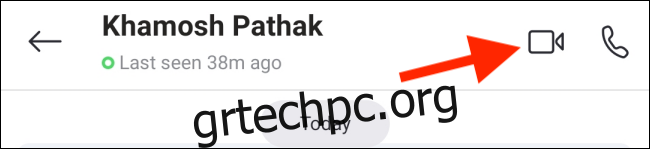
Μόλις γίνει αποδεκτή η κλήση, θα δείτε τη γνωστή διεπαφή βιντεοκλήσεων. Εδώ, πατήστε το κουμπί Μενού με τρεις κουκκίδες στην κάτω δεξιά γωνία.
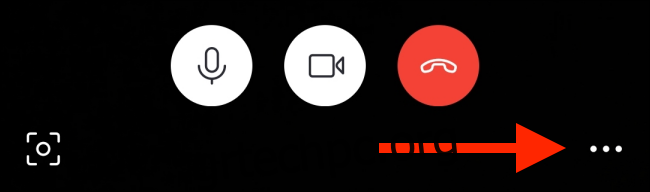
Τώρα, επιλέξτε την επιλογή “Κοινή χρήση οθόνης”.
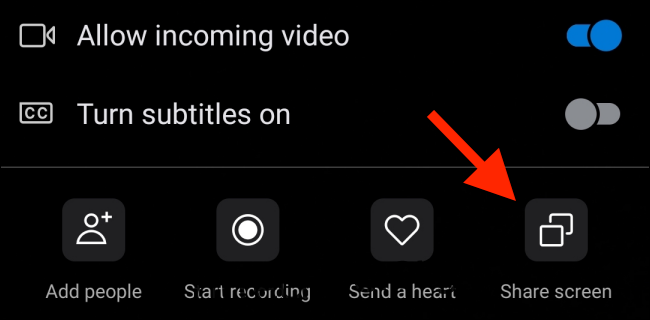
Το Android θα σας ρωτήσει εάν θέλετε να μοιραστείτε την οθόνη σας χρησιμοποιώντας την εφαρμογή Skype. Εδώ, πατήστε “Έναρξη τώρα”. Εάν δεν θέλετε η εφαρμογή να σας ρωτά κάθε φορά που χρησιμοποιείτε τη λειτουργία, επιλέξτε το πλαίσιο “Μην ρωτάτε ξανά”.
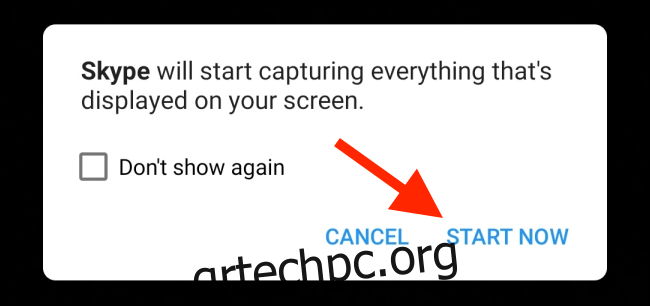
Η κοινή χρήση οθόνης θα ξεκινήσει. Μπορείτε να βγείτε από την εφαρμογή Skype και να μεταβείτε στην εφαρμογή ή στην οθόνη που θέλετε να εμφανίσετε στο άτομο στο άλλο άκρο της κλήσης.
Μόλις τελειώσετε, μπορείτε να επιστρέψετε στην εφαρμογή Skype και, στη συνέχεια, να πατήσετε το κουμπί “Διακοπή κοινής χρήσης” στο επάνω μέρος της οθόνης για να σταματήσετε να μοιράζεστε την οθόνη σας.
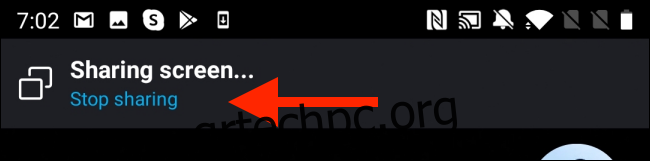
Μπορείτε να συνεχίσετε την κλήση εάν θέλετε ή μπορείτε να πατήσετε το κόκκινο κουμπί «Τερματισμός κλήσης» για να τερματίσετε την κλήση.
Πώς να μοιραστείτε την οθόνη του iPhone σας χρησιμοποιώντας το Skype
Η διαδικασία κοινής χρήσης της οθόνης στο iPhone ή το iPad σας είναι ελαφρώς διαφορετική. Η εφαρμογή Skype χρησιμοποιεί τη δυνατότητα εγγραφής και μετάδοσης οθόνης που παρουσιάστηκε για πρώτη φορά στο iOS 11.
Στο iPhone ή το iPad σας, ανοίξτε το Εφαρμογή Skype και μεταβείτε στη συνομιλία όπου θέλετε να μοιραστείτε την οθόνη. Εδώ, πατήστε το κουμπί Κλήση βίντεο στην επάνω γραμμή εργαλείων.
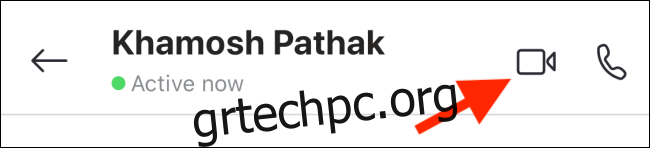
Μόλις ξεκινήσει η βιντεοκλήση, πατήστε το κουμπί Μενού με τις τρεις κουκκίδες.
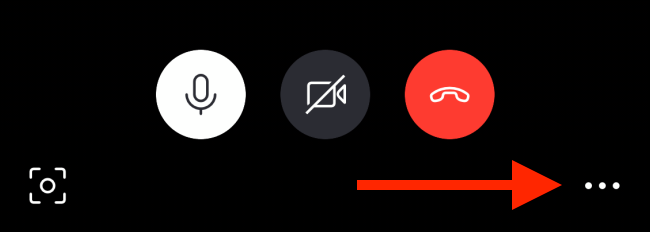
Από εδώ, επιλέξτε την επιλογή “Κοινή χρήση οθόνης”.
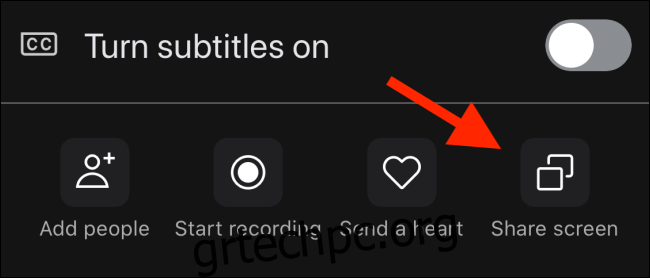
Θα δείτε μια επικάλυψη πλήρους οθόνης στην οθόνη που θα σας ενημερώνει για τη λειτουργία Broadcast. Θα δείτε την εφαρμογή Skype στη λίστα. Πατήστε «Skype» για να το επιλέξετε και μετά πατήστε το κουμπί «Έναρξη εκπομπής».
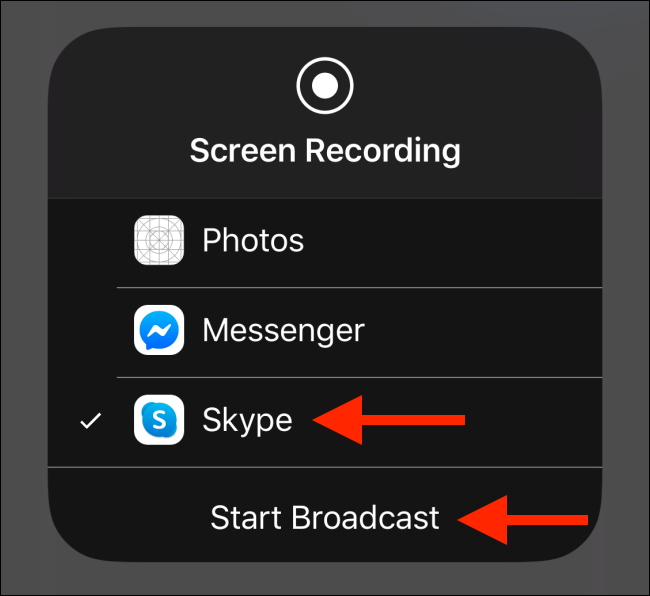
Θα δείτε ένα κόκκινο χάπι ανά πάσα στιγμή στην επάνω αριστερή γωνία (ή μια κόκκινη γραμμή στο επάνω μέρος της οθόνης σε παλαιότερα iPhone και iPad). Αυτό σημαίνει ότι τώρα μοιράζεστε την οθόνη της συσκευής σας. Εάν δεν λειτουργήσει με την πρώτη προσπάθεια, σταματήστε την κοινή χρήση οθόνης και δοκιμάστε ξανά).
Τώρα μπορείτε να πλοηγηθείτε σε άλλες εφαρμογές και το Skype θα συνεχίσει να καταγράφει και να μοιράζεται την οθόνη σας με τον καλούντα στην άλλη άκρη.
Όταν τελειώσετε, μπορείτε να επιστρέψετε στην εφαρμογή Skype και, στη συνέχεια, να πατήσετε το κουμπί «Διακοπή κοινής χρήσης». Εναλλακτικά, μπορείτε επίσης να πατήσετε το κουμπί Red Pill στην επάνω αριστερή γωνία της οθόνης.
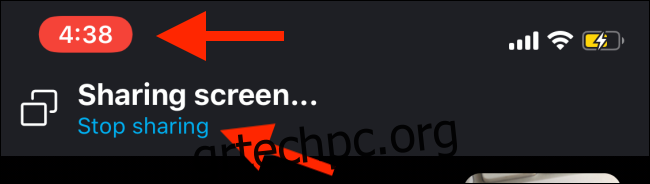
Εάν θέλετε, μπορείτε να επιστρέψετε στο Μενού και να μοιραστείτε ξανά την οθόνη σας. Μόλις τελειώσετε, πατήστε το κόκκινο κουμπί “Τερματισμός κλήσης” για να σταματήσετε τη βιντεοκλήση.
Μπορείτε να χρησιμοποιήσετε μια παρόμοια ενσωματωμένη λειτουργία που ονομάζεται Εγγραφή οθόνης για να εγγράψετε απευθείας την οθόνη του iPhone ή του iPad σας.
